Blue Screen Troubleshooter er enda et tillegg til Windows 10 Anniversary Update. Denne feilsøkingspakken finner årsaken til Blue Screen-feil (ofte kjent som "BSOD") du kan oppleve på datamaskinen din, og hjelper deg å fikse dem.
OPPDATER: Den innebygde Blue Screen-feilsøkeren er fjernet i Windows 10 v1809 og høyere. Du kan bruke manualen feilsøkingsteknikker i stedet.
Kjøre feilsøkingsprogrammet for blå skjerm
Åpne Kontrollpanel, endre visningsinnstillingen til ikoner.
Klikk på Feilsøking, og klikk på "Vis alle" i oppgaveruten.
Klikk på "Blue Screen". Dette åpner feilsøkingsprogrammet for blå skjerm.
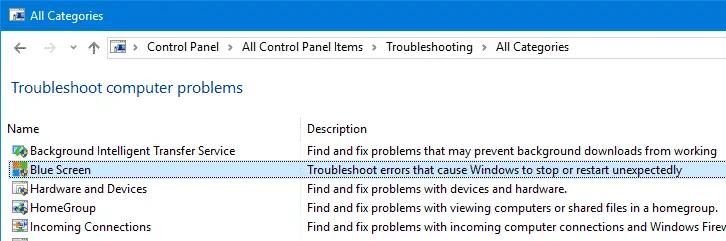
Som standard er "Bruk reparasjoner automatisk" aktivert, slik tilfellet er med alle Windows feilsøkingspakker. Hvis du bare vil kjøre verktøyet uten å fikse noe automatisk, klikker du Avansert og fjerner merket for "Bruk reparasjoner automatisk". Klikk på Neste.
Feilsøkeren tolker feilkontrollkoder, og forteller deg om blåskjermkrasj ble forårsaket av:
- Defekt maskinvare
- Sviktende diskstasjon
- Skadevare
- Minnefeil
- Tjenester
- Enhetsdrivere
Dette verktøyet spør etter hendelsesmelding(er) på blå skjerm som har skjedd de siste 7 dagene, fra Windows-hendelsesloggen Microsoft-Windows-WER-SystemFeilrapportering.
Blue Screen Troubleshooter Pack er et fint tillegg til Windows 10, og er absolutt verdt et forsøk før du starter feilsøkeren.
En liten forespørsel: Hvis du likte dette innlegget, kan du dele dette?
En "liten" andel fra deg ville virkelig hjelpe mye med veksten av denne bloggen. Noen gode forslag:- Fest den!
- Del den på favorittbloggen din + Facebook, Reddit
- Tweet det!